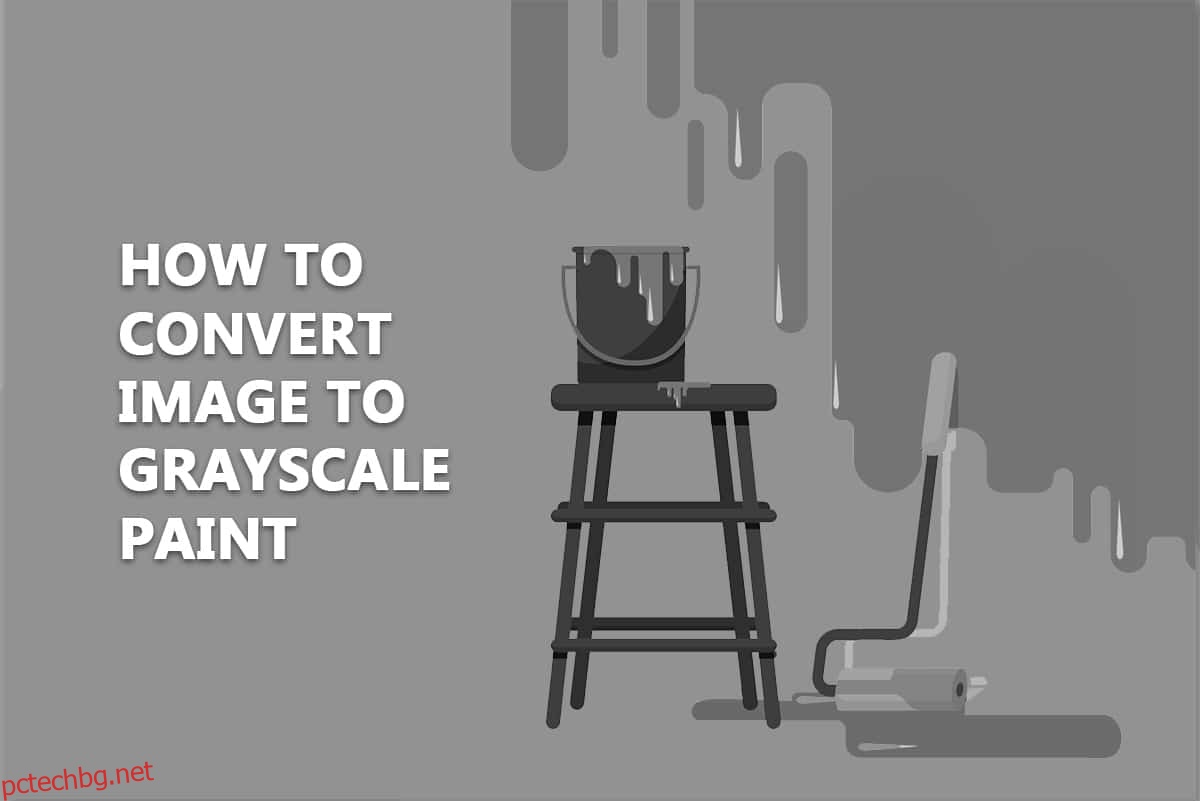Отпечатването на снимки в сиви скали е полезна техника за спестяване на цветно мастило на принтер. Понякога не можете да устоите да публикувате в цвят, но повечето снимки изглеждат еднакво. А понякога дори по-добре в черно и бяло. За да преобразувате изображението в сива боя, всичко, от което се нуждаете, е черно мастило. В тази статия ще ви научим как да направите картина черно-бяла в боя в Windows 10 и други начини за преобразуване на изображение в черно-бяло.
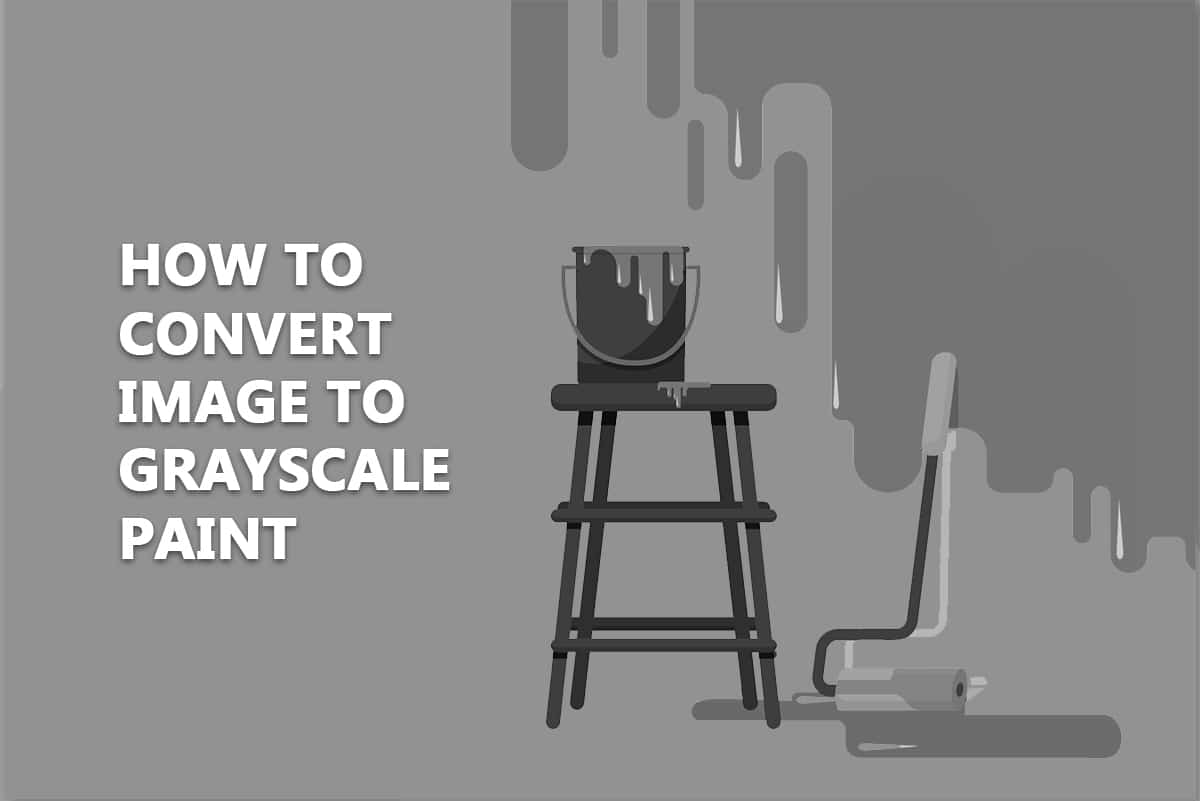
Съдържание
Как да конвертирате изображение в сива боя в Windows 10
Предимствата на преобразуването на изображението в черно-бяло включват:
-
Текстурата може да бъде заснета красиво в черно-бяла фотография.
- Това е страхотна техника да задържите вниманието на зрителя върху вашия обект, без цветовете да го разсейват.
- В много ситуации единствените отличителни черти са светлината и сенките, което прави черно-бялото изображение по-драматично от цветното изображение.
Ето някои методи, които ви показват как да направите картина черно-бяла в боя Windows 10, без да жертвате качеството на изображението.
Метод 1: Използване на MS Paint
MS Paint е програма по подразбиране в Windows от много години. Наред с многобройните си функции, той ви позволява да запазите изображение в черно-бял формат.
Забележка: Този метод не работи за всички изображения.
1. Щракнете с десния бутон върху изображението, което искате да конвертирате, и изберете Редактиране, както е показано. Това ще отвори изображението в Paint.
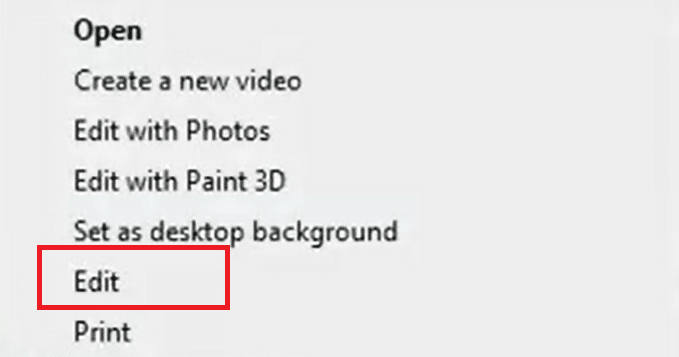
2. Щракнете върху опцията File > Save As, както е показано по-долу.
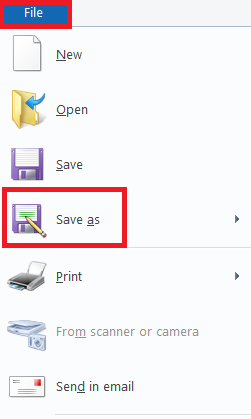
4. Изберете Monochrome Bitmap от падащото меню Save as type и щракнете върху Save.
Забележка: Ако не промените името, то ще промени/презапише оригиналното изображение. За да избегнете това, можете да запишете ново копие с друго име.
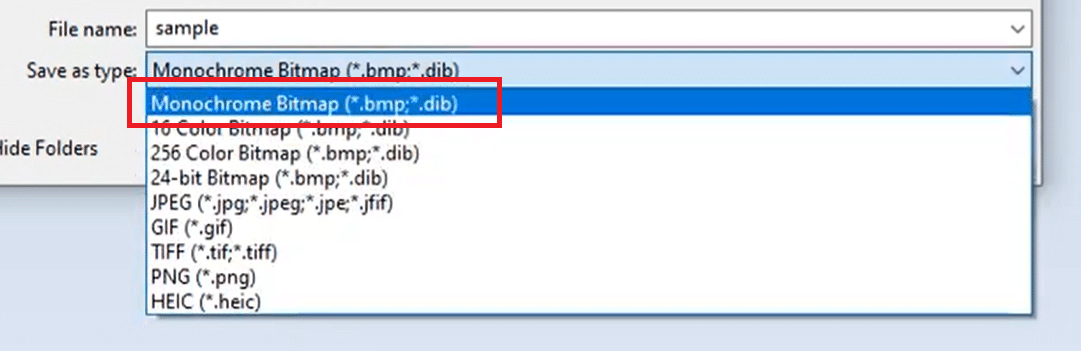
Той ще запази изображението в черно-бял формат.
Метод 2: Използване на Microsoft Photos
Microsoft Photos е предварително инсталирана програма във всички издания на Windows 10. Тя е лесна за използване и може сравнително лесно да преобразува изображението в сива боя.
Забележка: Запазете копие на оригиналното цветно изображение, в случай че крайният резултат не ви удовлетворява.
1. Щракнете с десния бутон върху изображението и щракнете върху Отвори с > Снимки, както е показано по-долу.
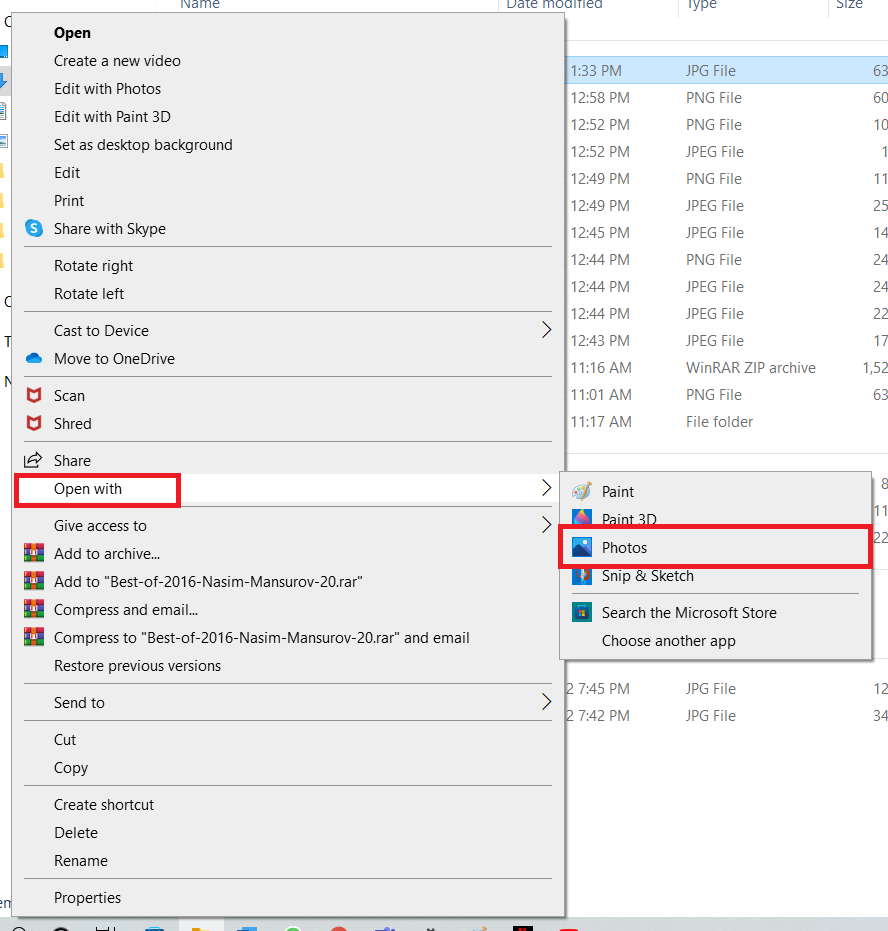
2. Щракнете върху опцията Редактиране и създаване.
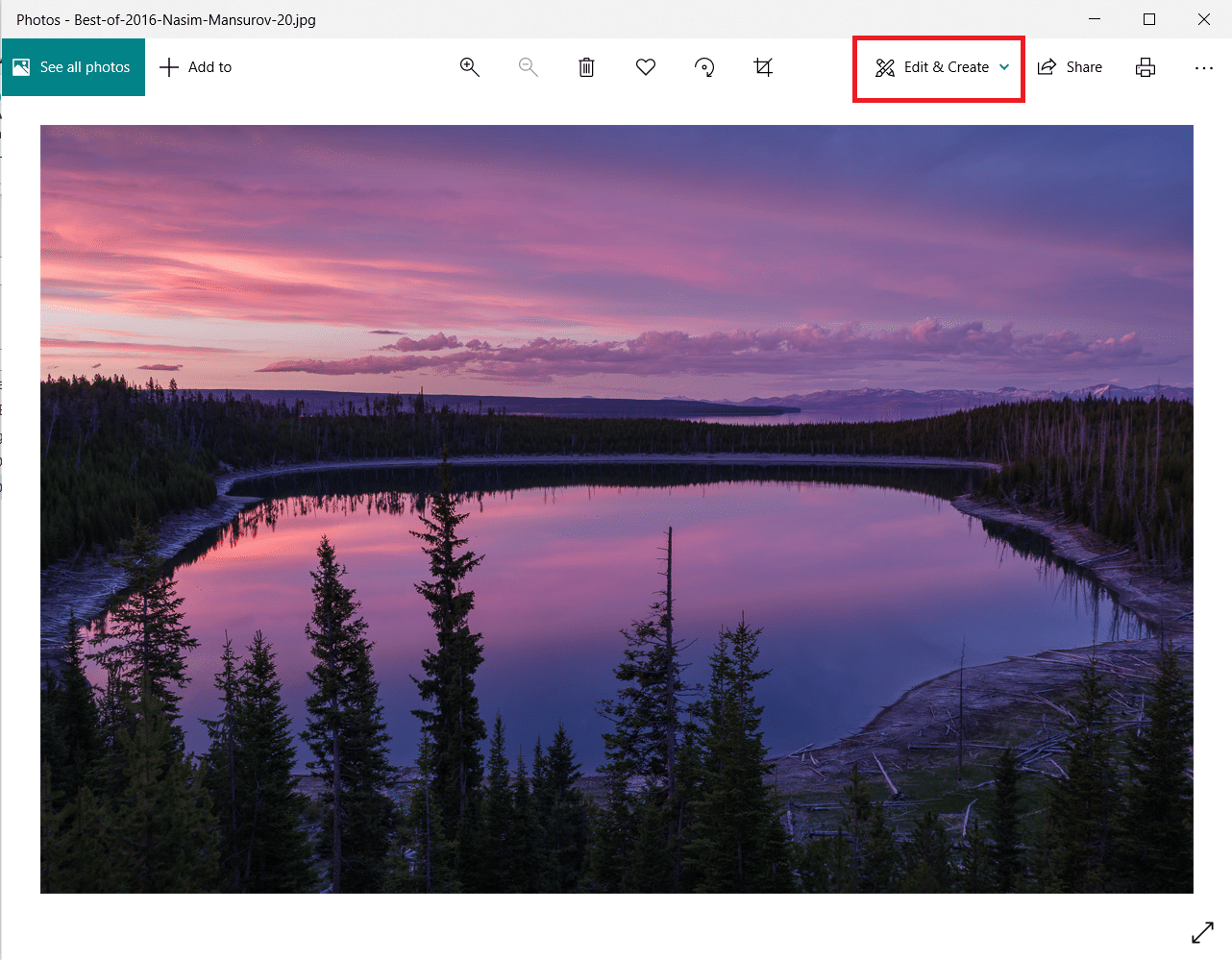
3. Изберете Редактиране от падащото меню.
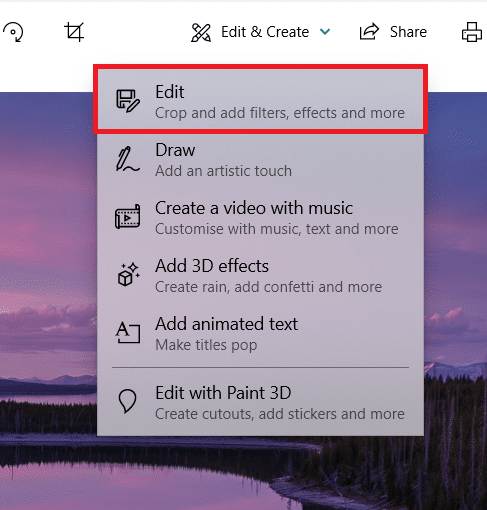
4. Ще видите следните опции: Изрязване и завъртане, Филтри и Корекции. Изберете Настройки, за да регулирате яркостта, цветовете и други настройки
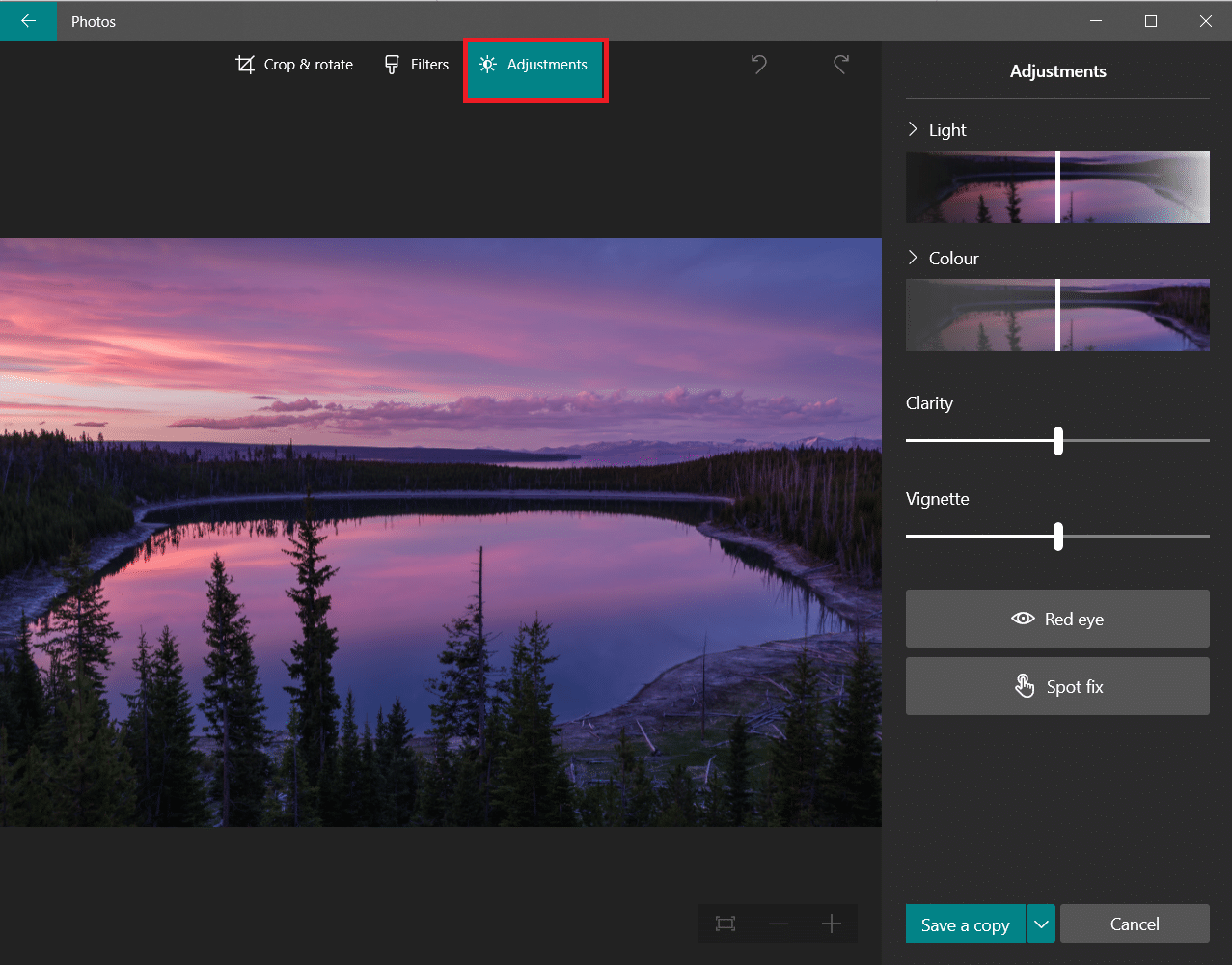
6. Плъзнете плъзгача Цвят докрай наляво. Картината ще премине от цветна към черно-бяла.
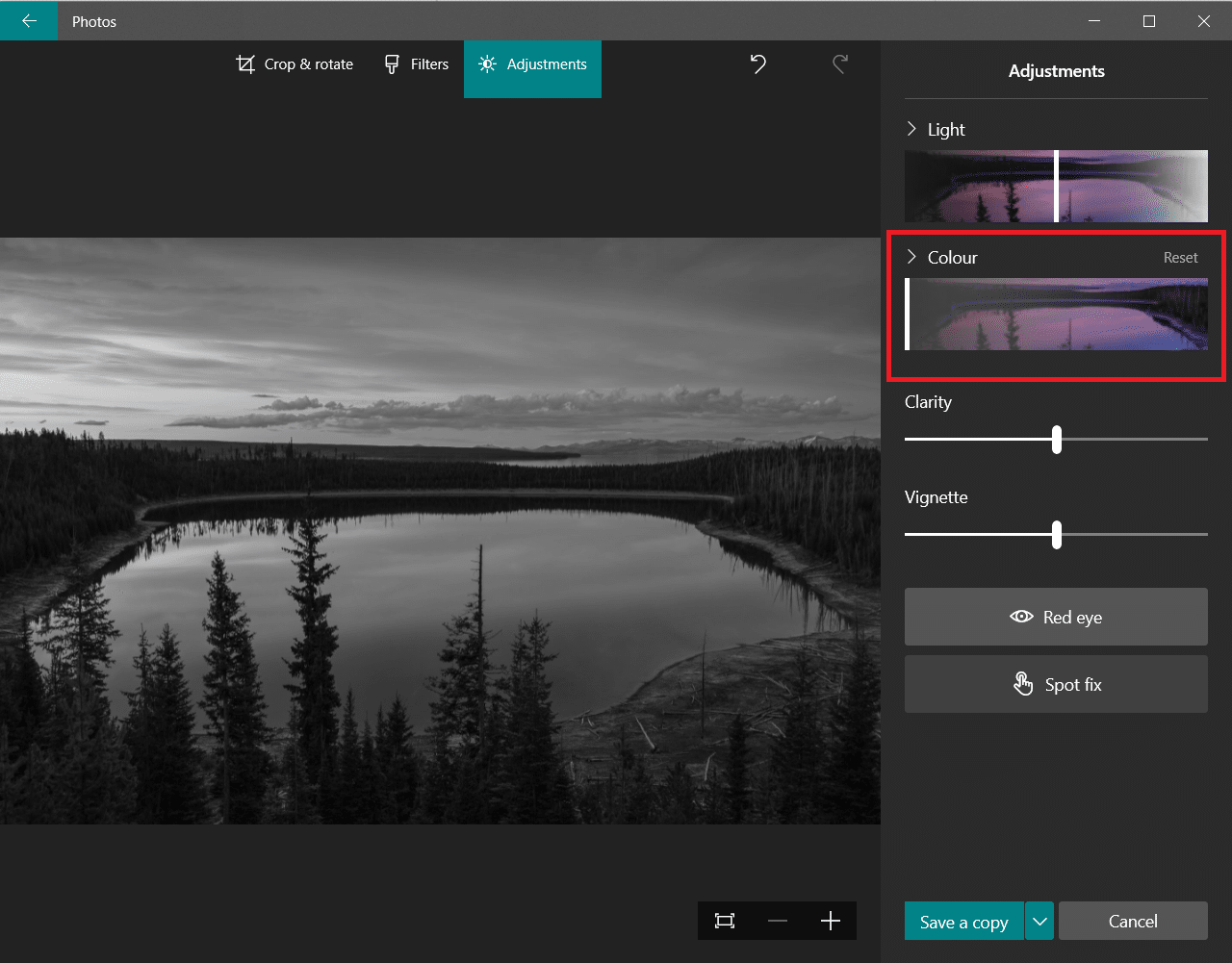
7. За да запазите актуализирания файл с ново име, щракнете върху опцията Запиши копие, показана маркирана.
Забележка: Ако изберете опцията Запиши, тя ще презапише оригиналния файл. Правете го само ако имате резервен файл, запазен някъде другаде.
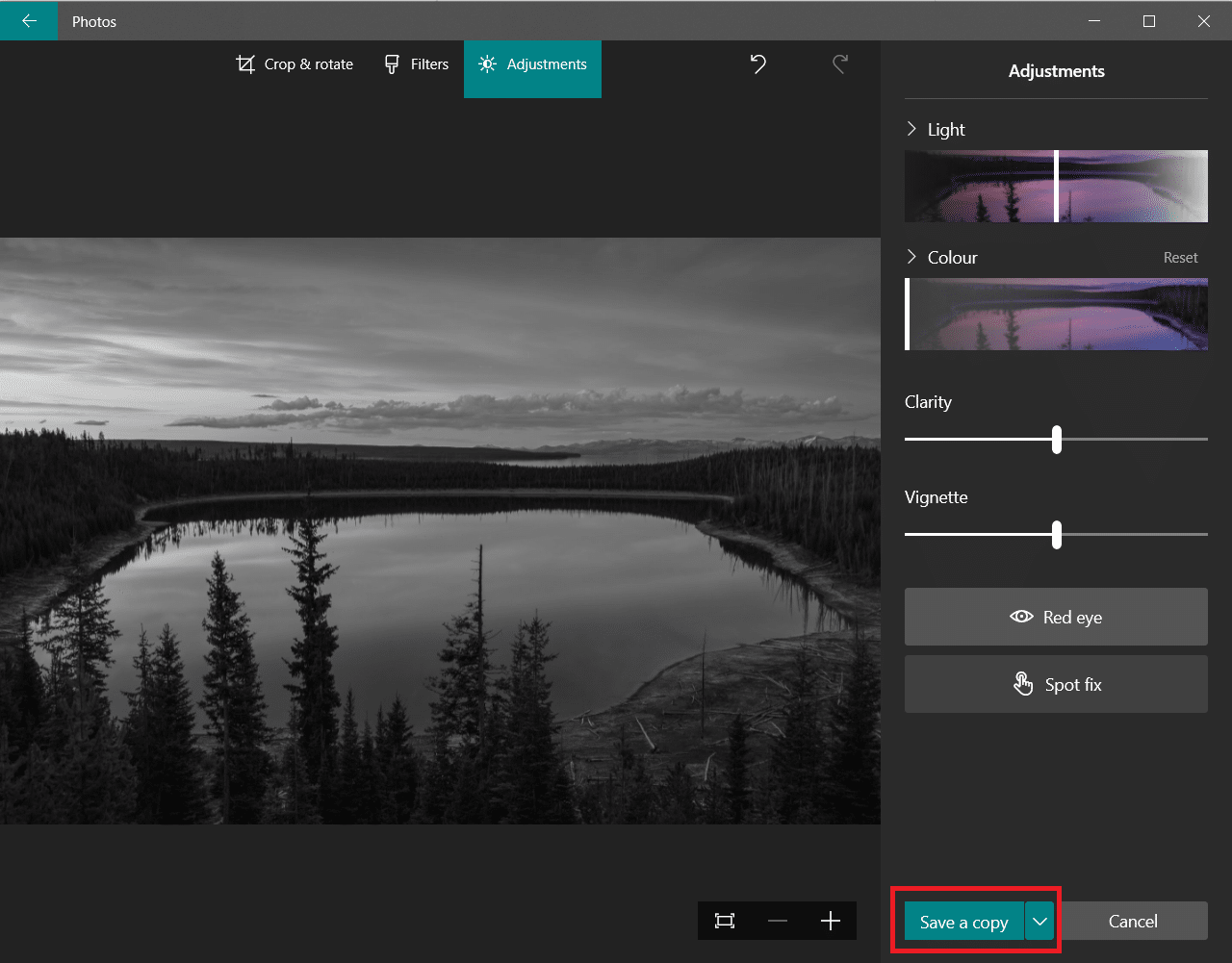
Метод 3: Използване на Microsoft Office
Ако имате word документ с цветни изображения и искате да ги преобразувате в черно-бели, можете да използвате вградените инструменти за редактиране на изображения в пакета Office, както е обяснено по-долу.
Забележка: Този метод не работи при определени изображения. Опитайте да използвате друго изображение, ако срещнете този проблем.
1. В някой от продуктите на пакета Microsoft Office, а именно Word, Excel или PowerPoint, щракнете с десния бутон върху изображението и изберете опцията Форматиране на картината, както е показано.
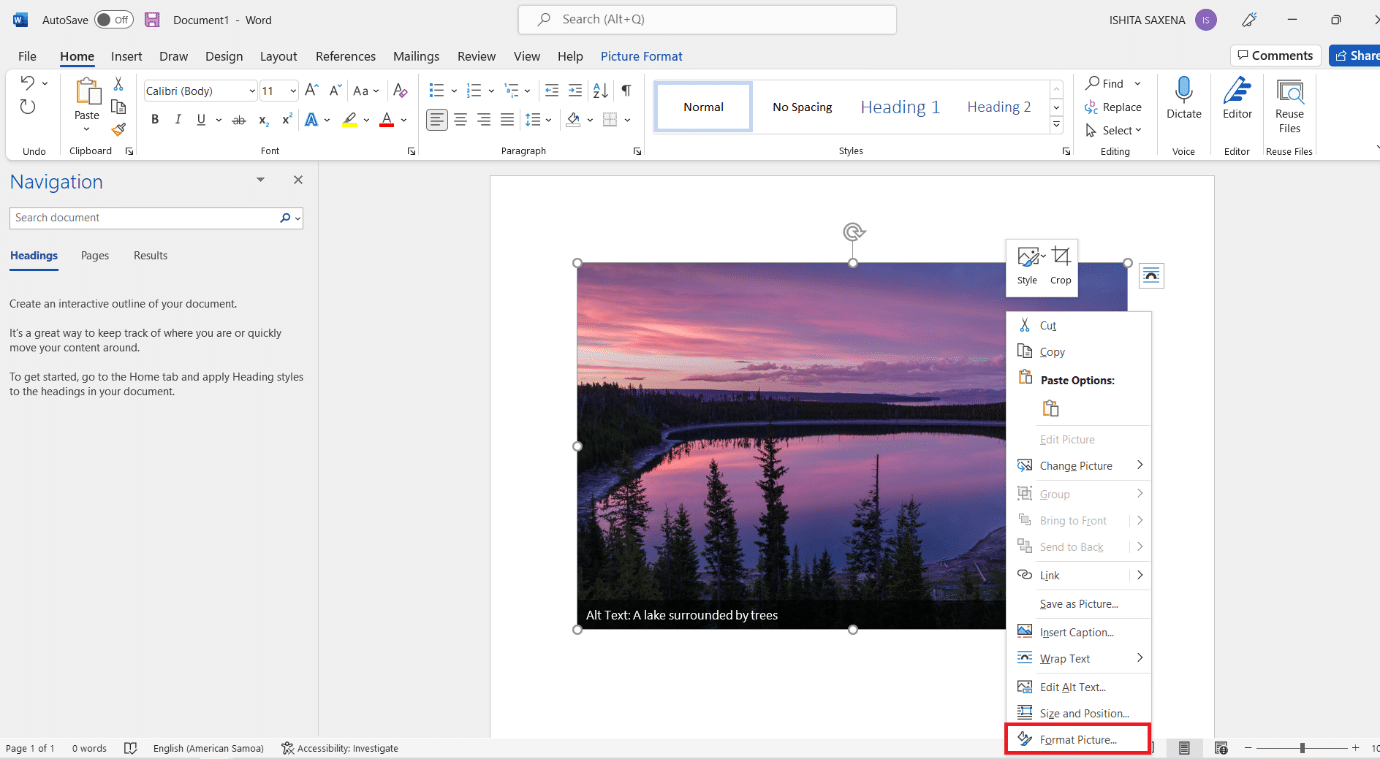
2. Панелът Format Picture ще се появи от дясната страна. Придвижете се до раздела Картина, изобразен с икона на изображение.
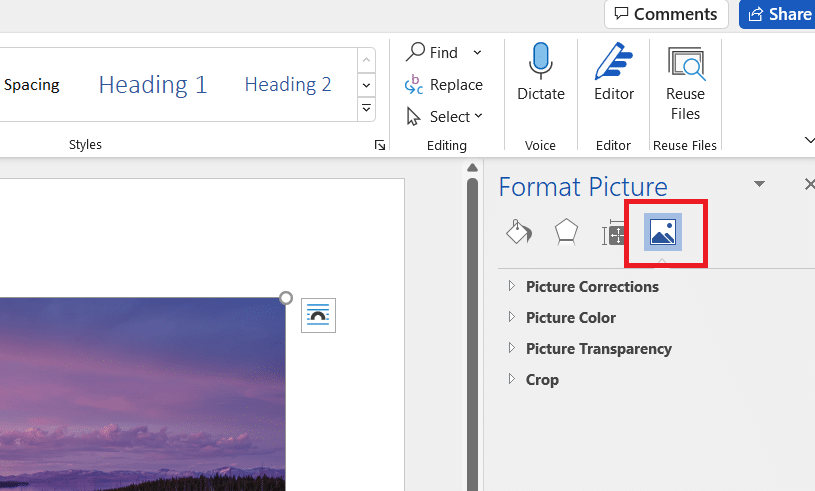
3. Щракнете върху Цвят на картината, за да го разширите.
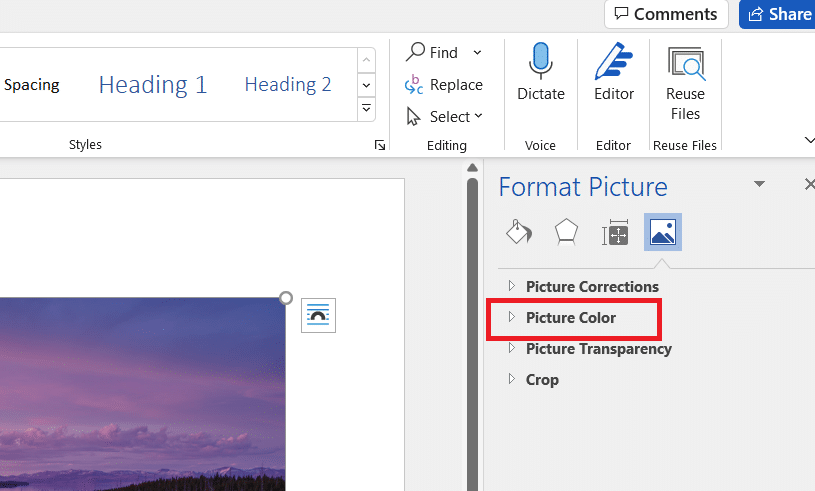
4. Изберете Предварителни настройки под Color Saturation.
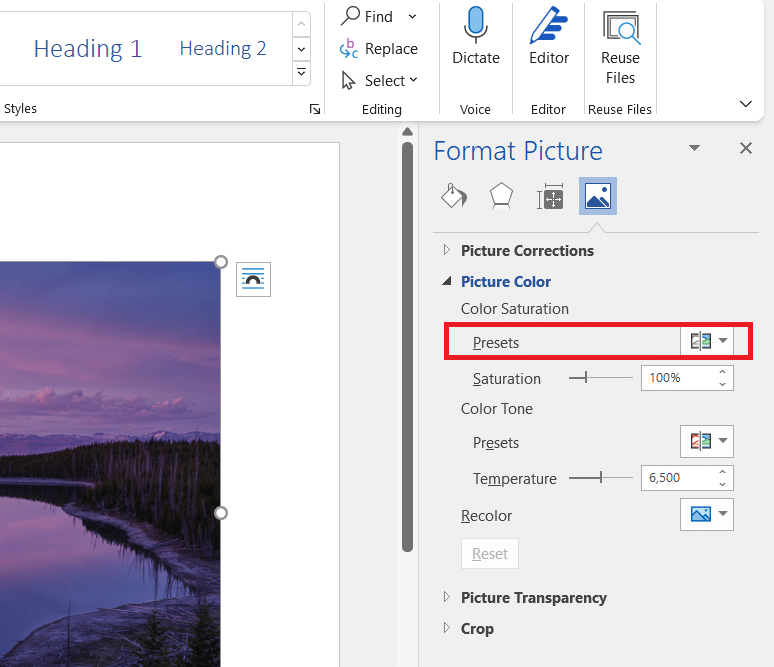
5. Изберете черно-бялата опция, показана в визуализацията.
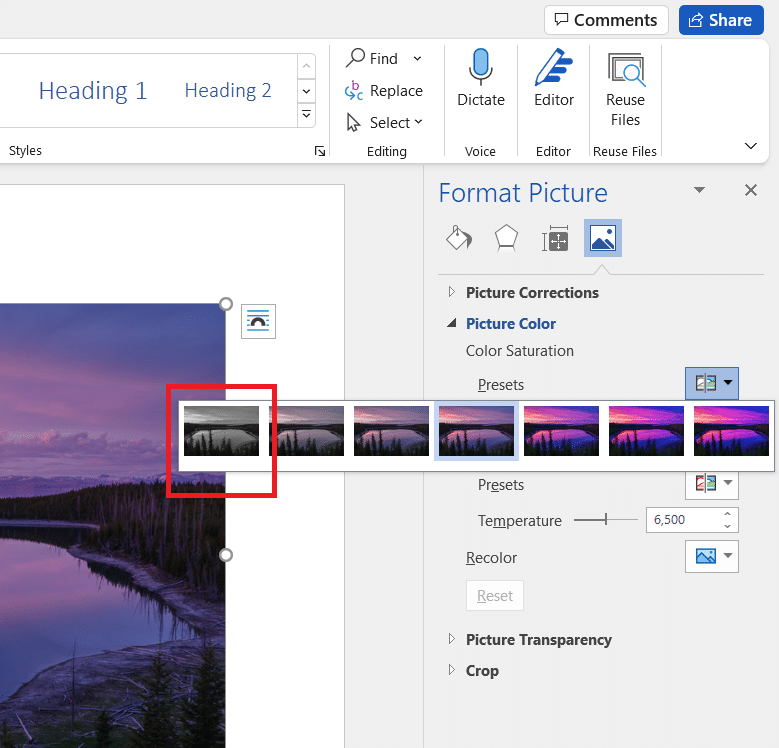
Забележка: За да спестите време, започнете, като вмъкнете всичките си снимки в документа, презентацията или електронната таблица. Приложете наситеността към едно изображение, след това изберете следващото и го приложете с функцията Re-do към избраното изображение.
Метод 4: Използване на диалогов прозорец за печат
Да предположим, че сте намерили изображение онлайн и искате да конвертирате изображение в черно-бяло. В този случай можете да използвате вградената в браузъра опция за печат, за да промените цвета му, като използвате опцията Microsoft Print to PDF. Следвайте тези стъпки, за да направите същото:
1. Придвижете се до уеб страницата или онлайн изображението, на което искате да промените цвета.
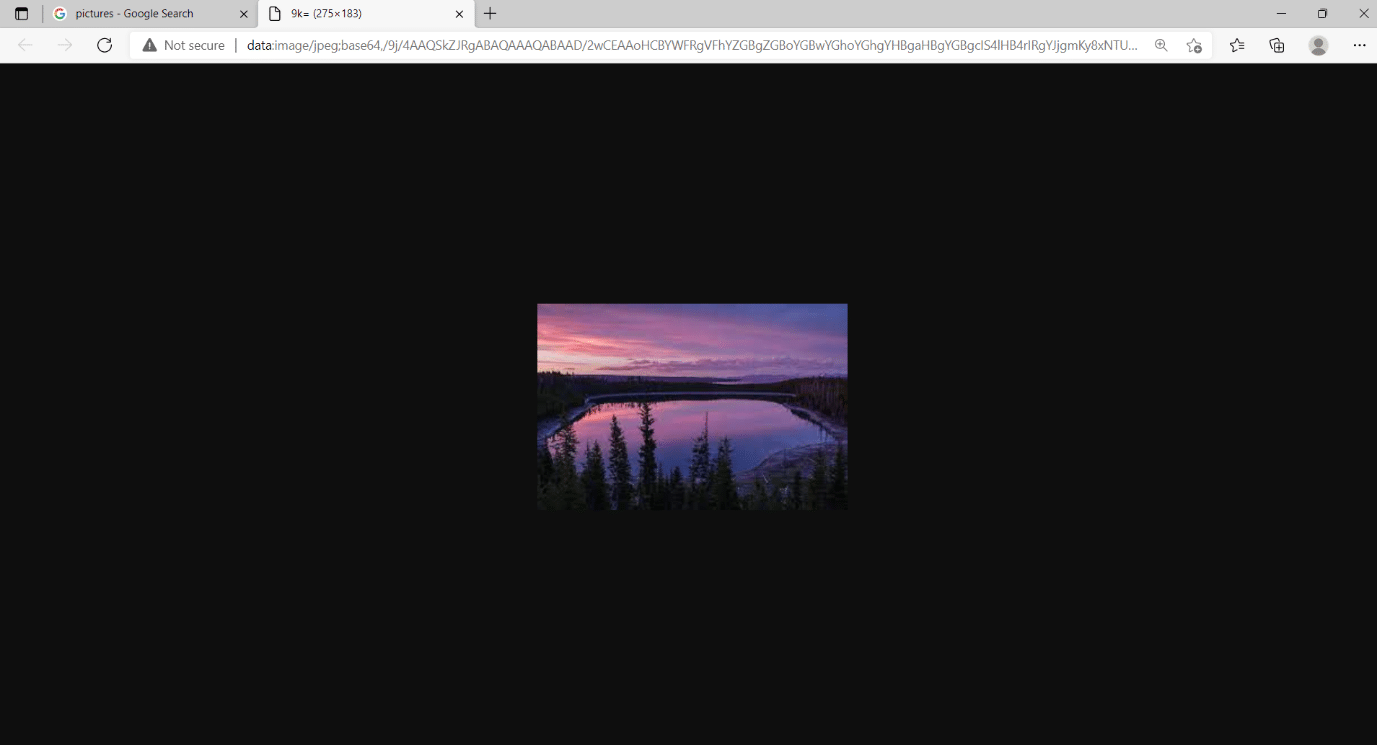
2. Натиснете едновременно клавишите Ctrl+P. Ще се появи диалоговият прозорец Печат, както е показано.
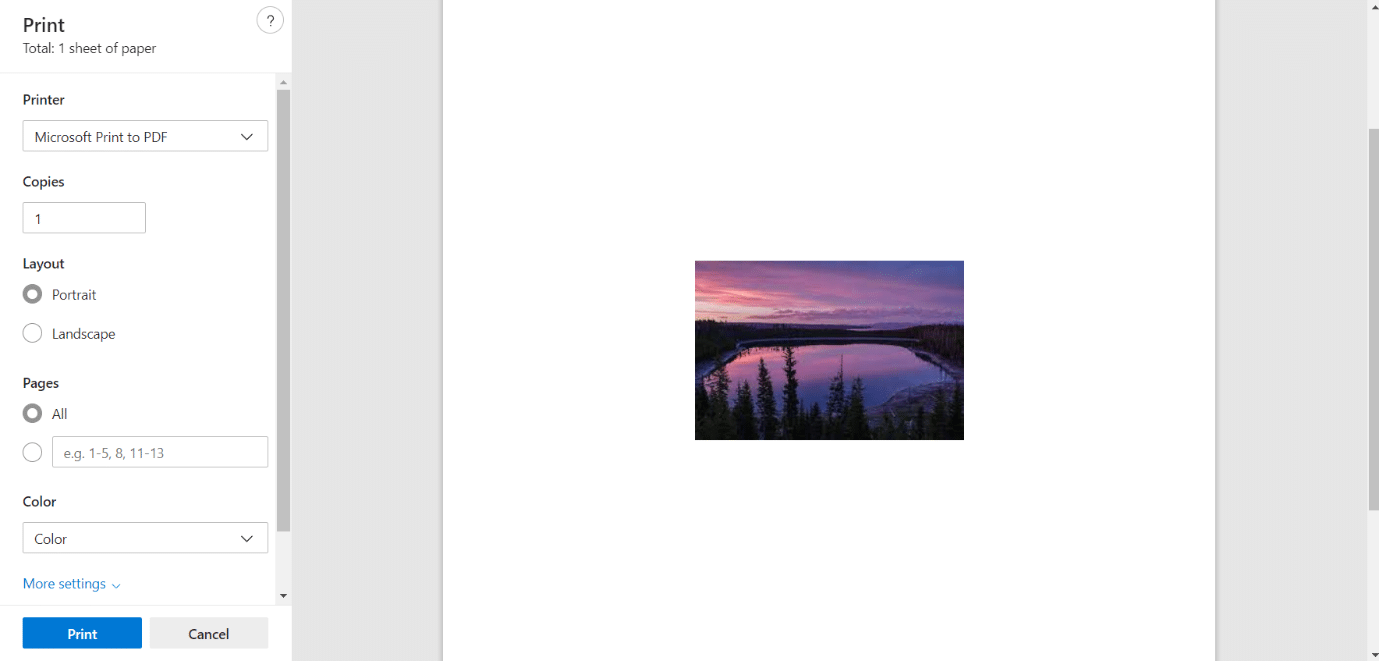
3. Изберете опцията Microsoft Print to PDF в падащото меню Printer.
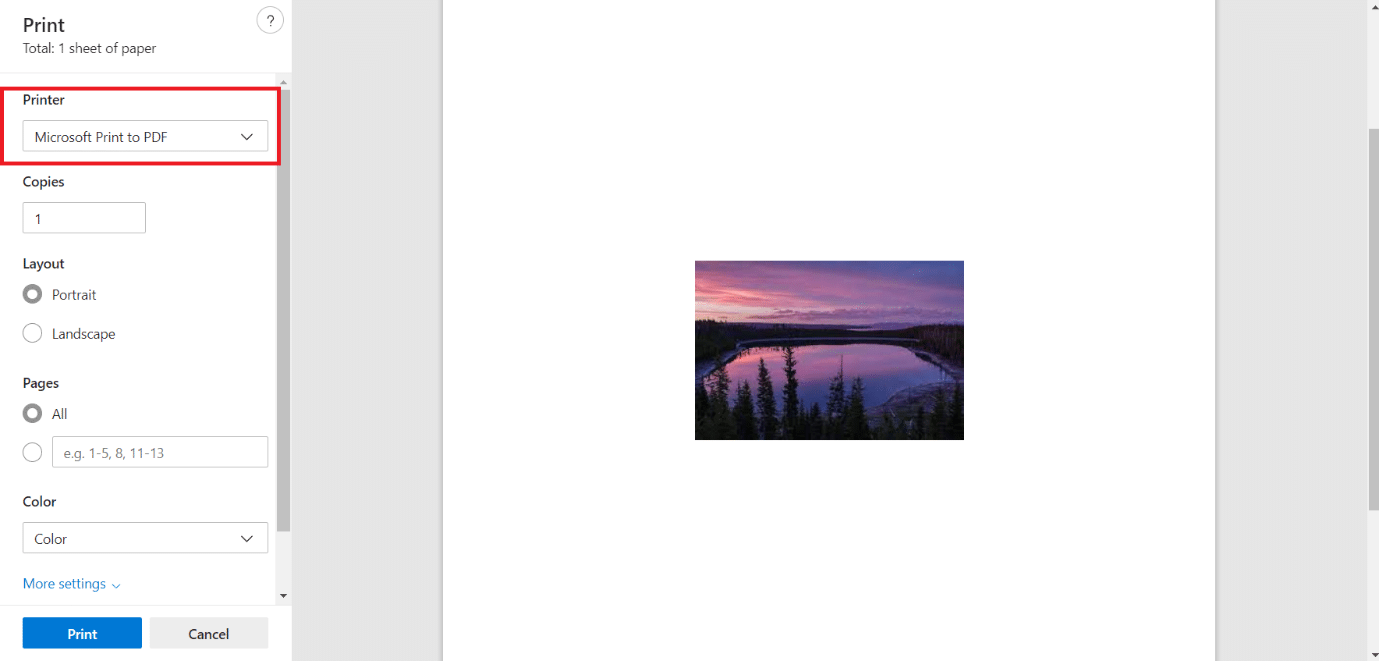
4. Щракнете върху Цвят и изберете Черно и бяло. Страницата ще стане монохромна.
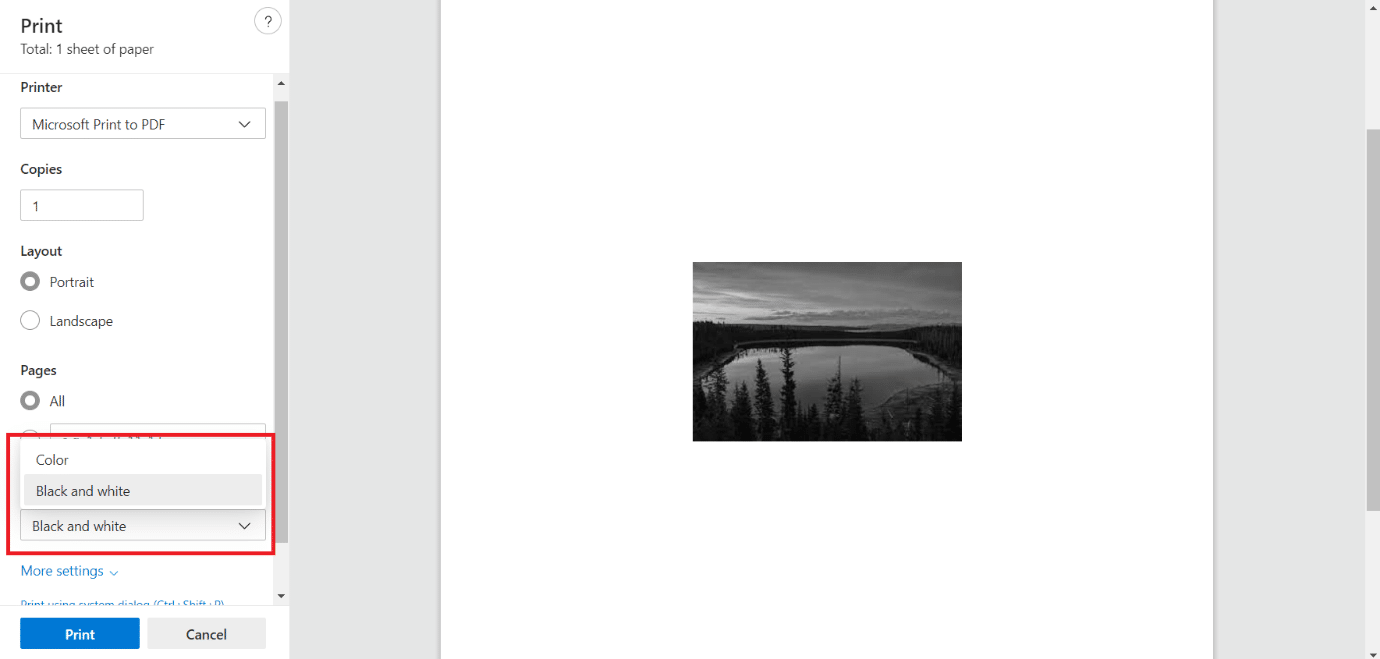
5. Щракнете върху Печат, за да запазите файла си като PDF в черно-бял формат, който можете да отпечатате, ако желаете, сега или по-късно.
***
Надяваме се, че това ръководство е било полезно и сте успели да конвертирате изображението в сива боя в Windows 10. a Кажете ни кой метод е работил най-добре за вас. Ако имате някакви въпроси или предложения, не се колебайте да ги пуснете в секцията за коментари.